精彩回顾!Visual Studio 2017正式版发布全纪录
又是一年发布季,微软借着Visual Studio品牌20周年之际,于美国太平洋时间2017年3月7日9点召开发布会议,宣布正式发布新一代开发利器Visual Studio 2017。同时发布的还有
.NET Core Tooling 1.0
.NET Core Microservice instance
Visual Studio for MAC preview 4
Visual Studio Mobile Center Preview
Team Foundation Server 2017 Update 1
在等待直播的时候,无聊中刷新Visual Studio订阅,发现下载信息已提前半小时上线了,另外,有意思的是,在微软中国的商店,Visual Studio也同期上线了。

北京时间12:05分,直播开始,首先上场的是微软高级副总裁和VS产品组主管潘正磊女士,而她邀请的第一组嘉宾就让人开心满怀。

自动忽略了大人,焦点集中在小女孩身上,才几岁年级,已经有项目开发经验,受过Obama接见,开过自己的Session,够强悍!

稍后开始正式宣布Visual Studio 2017发布,特别邀请展台企业——华为,然后一段华为使用VS的短片(画外音,是不是有熟悉的口音?)

接着Scott开始介绍Visual Studio 2017的基本功能,首先是清爽的安装界面。
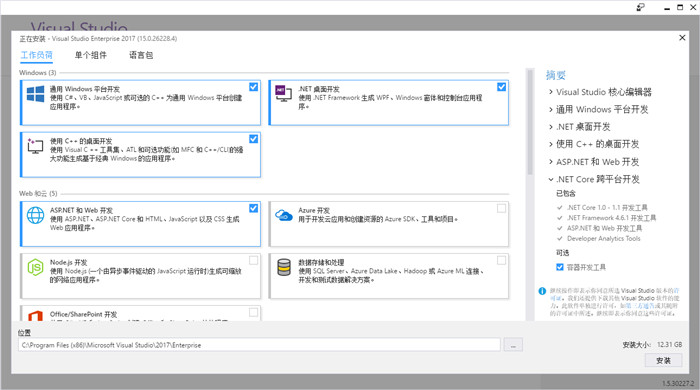
首屏工作页面也做了改进,确保更快速的回到工作中。

之前一直遗留的代码库连接问题也得到了很大改善,更加友好的连接服务器。
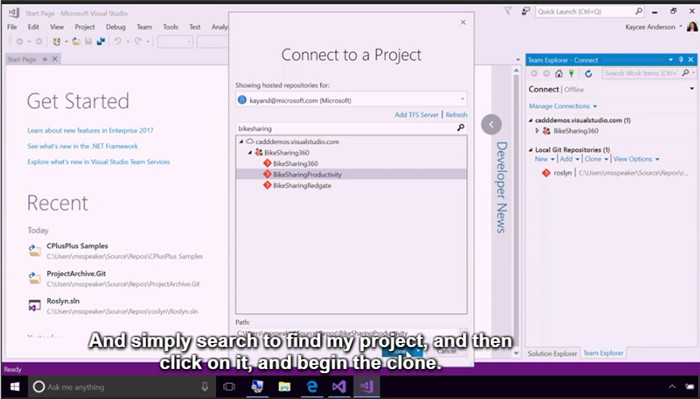
华丽的Live Testing界面,这效率很高,就是不太认同她得代码风格。

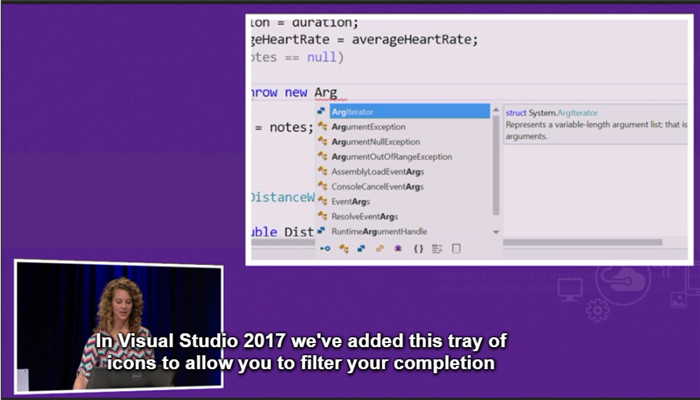
作为编辑器,支持可扩展的代码规范是必不可少的
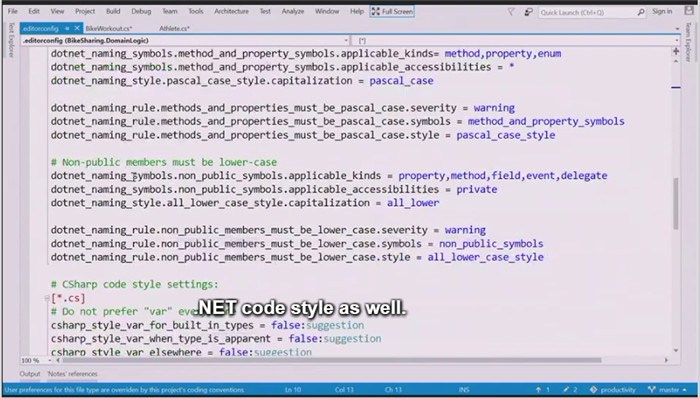
重构功能,可以建立在上面定义的代码规范基础上,大型团队必备。
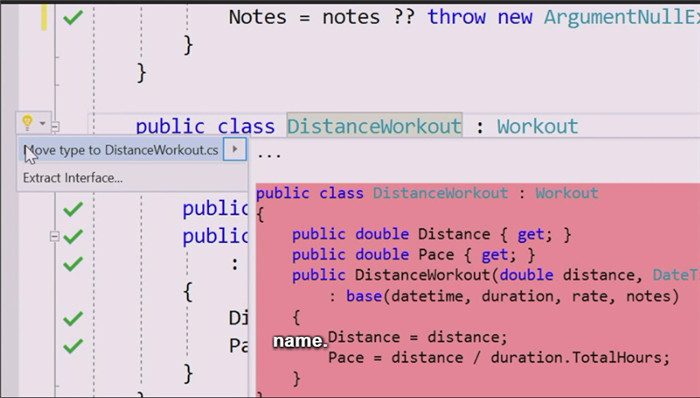
接下来是云,.NET Core,容器支持方面的信息
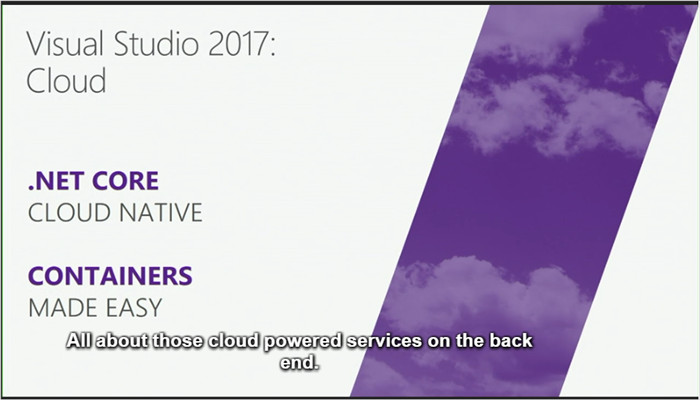
继续强调.NET统一平台,三驾马车:.NET FW,.NET Core和Xamarin,有个小细节,VS的图标改了。
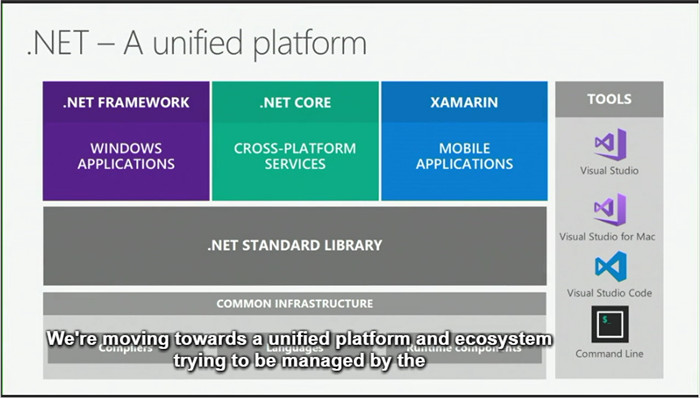
等了半年,.NET Core Tools正式发布了,好吧,工程格式又变啦(为什么是“又”)

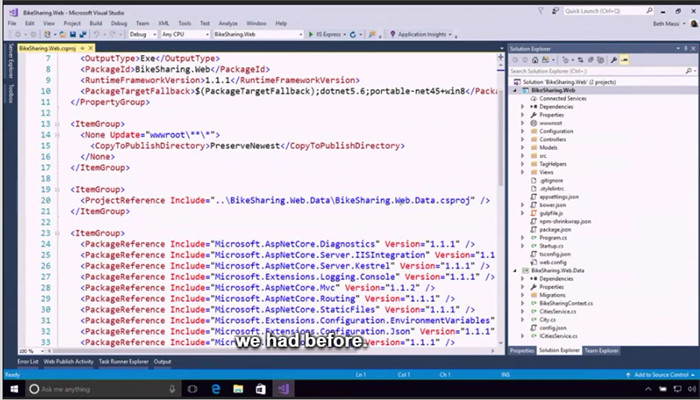
仿佛看到了另一个VS集成的点,关联服务,目前只看到Application Insight,不知道能不能支持第三方服务
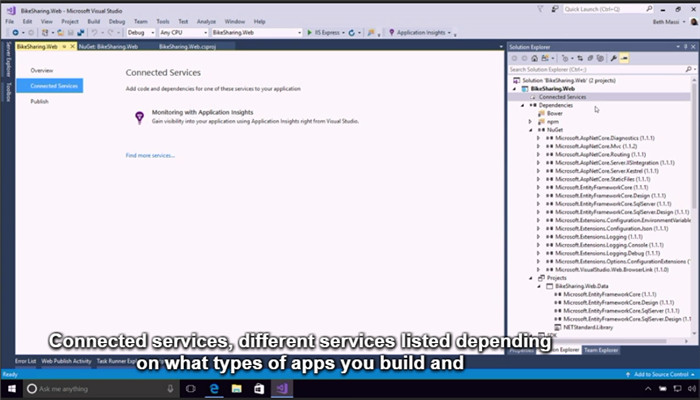
支持微服务,好吧,想多了,不过VS2017支持了Docker,可以靠过来 😊
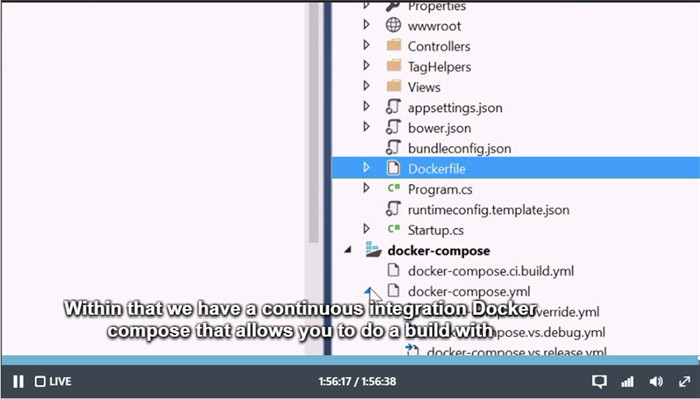
另外,微软提供了微服务最佳实践和示例
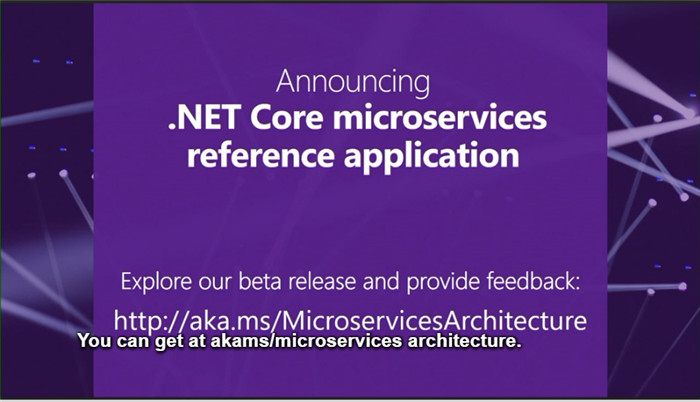
这个架构图有点意思
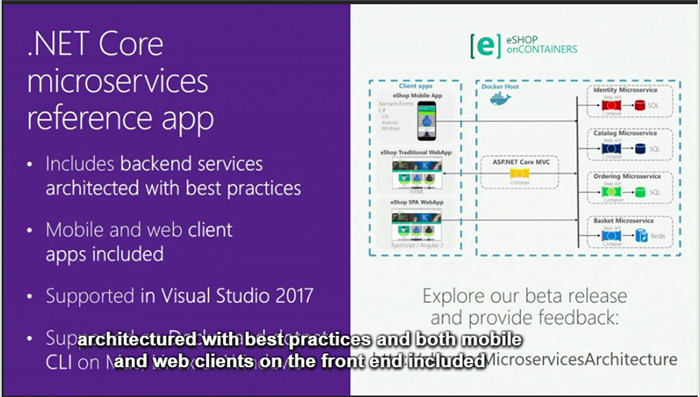
接着介绍Xamarin和移动开发
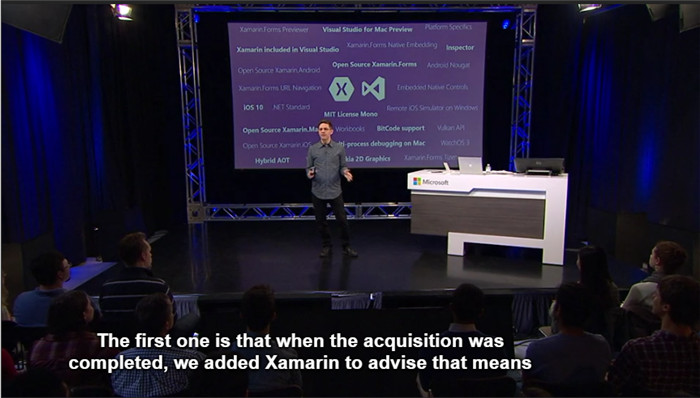
Miguel宣布Visual Studio for MAC preview 4发布
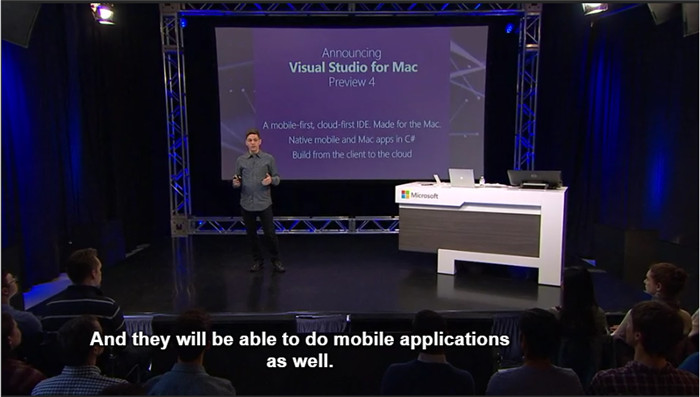

iOS simulation on window,终于不用黑苹果做开发了
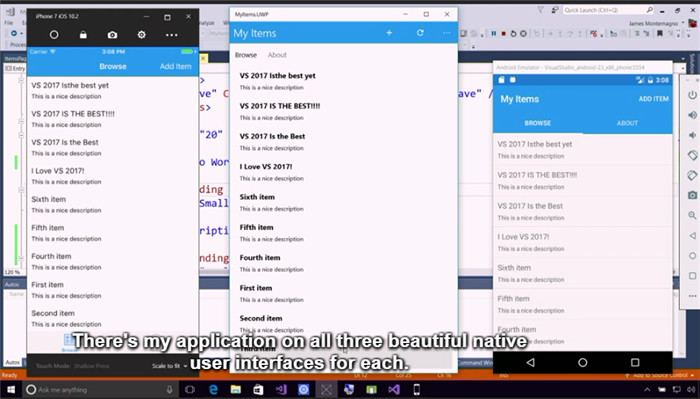
玩了一点高级玩意,Xamarin还支持watch
接下来,重磅发布,Visual Studio Mobile Center,在线多平台移动应用管理(编译,测试和发布)
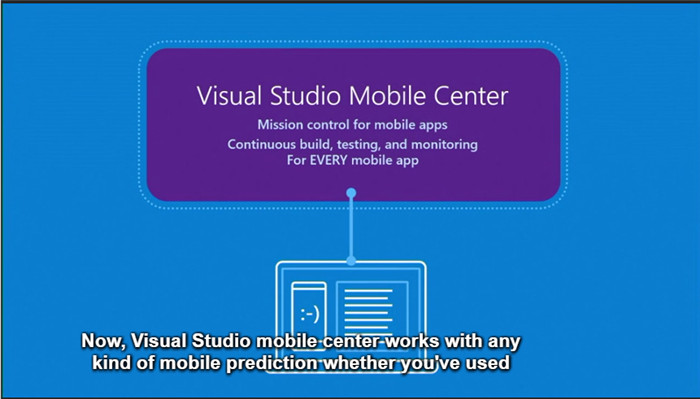
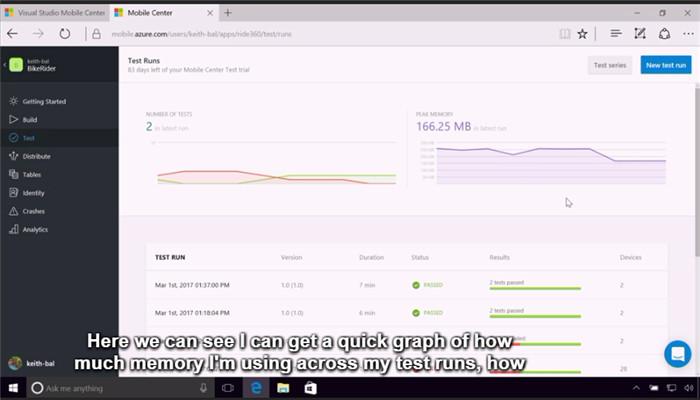
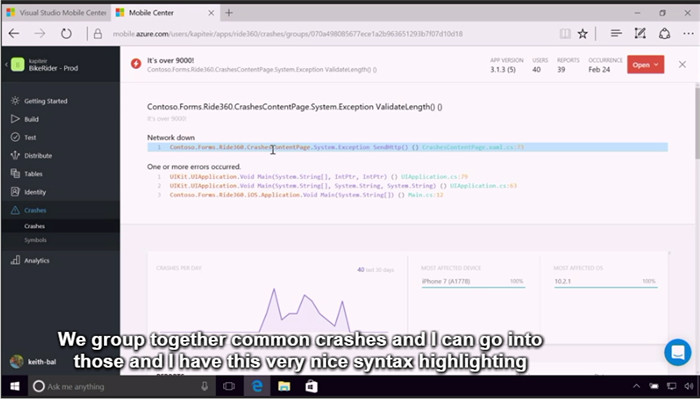
最后是TFS2017 Update 1,DevOps话题
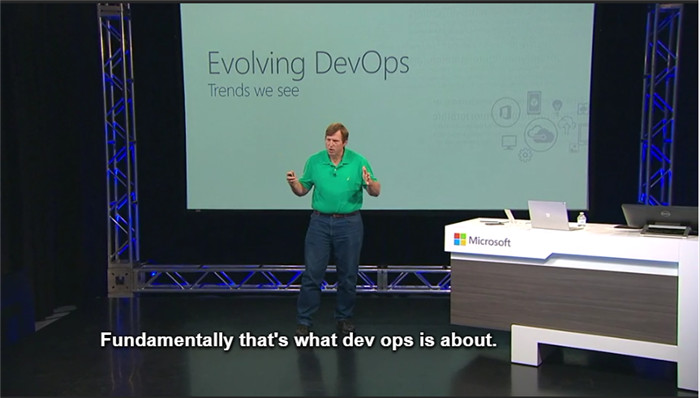

TFS2017 Update1,增加了许多数据分析相关功能
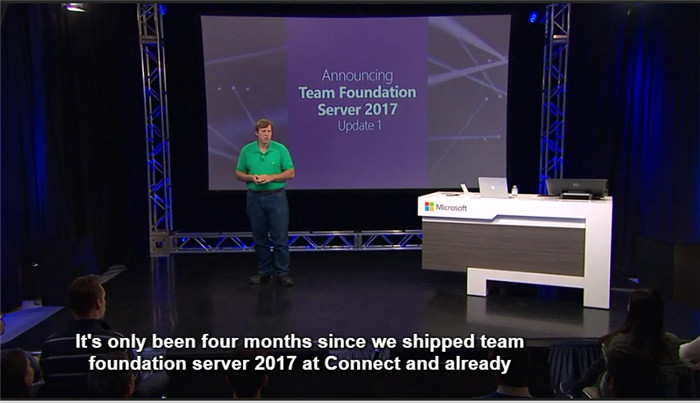
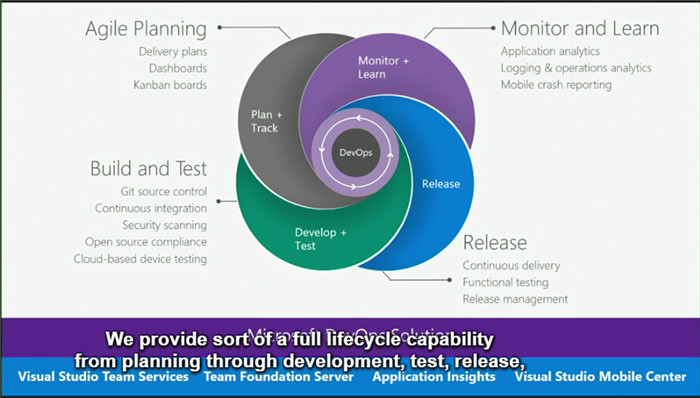
Enterprise集成Redgate SQL Tools
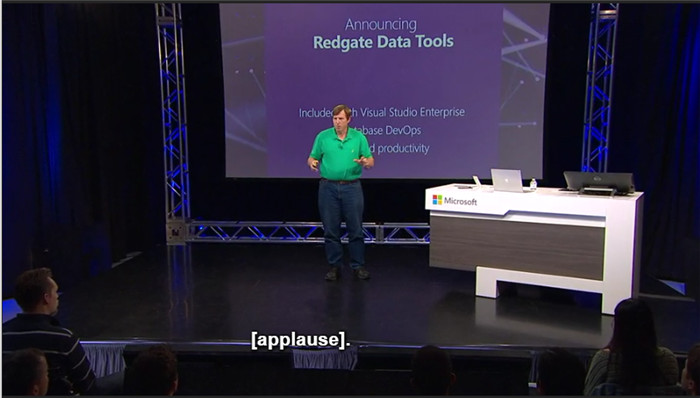
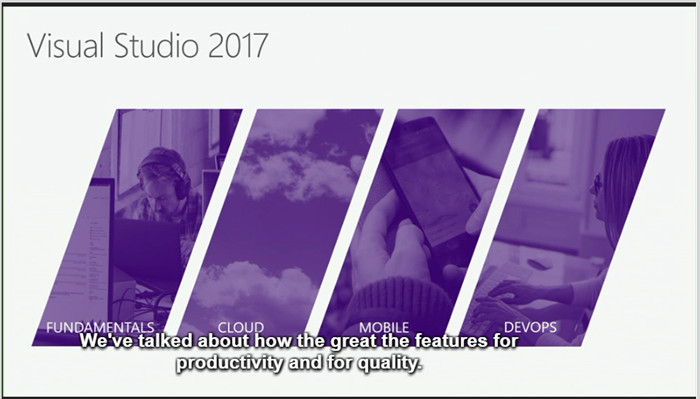
最后,微软感谢了自己的合作伙伴,感谢他们开始了对Visual Studio 2017正式版的支持。
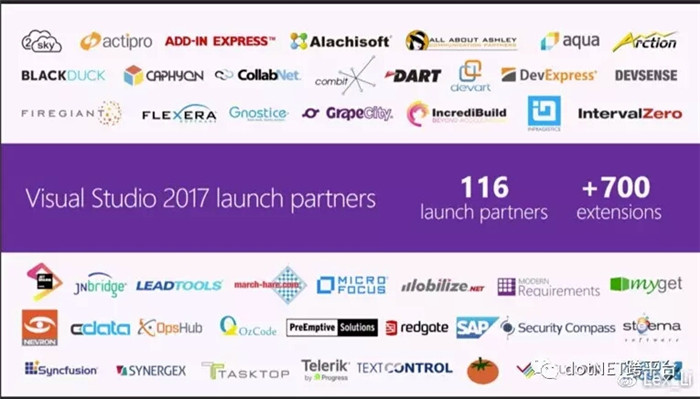
结束语
两个小时的内容还是很多的,虽然没有太耀眼的新功能,但是不少改进还是解决了广大程序员的痛点。好吧,最后强调了一下,Visual Studio 2017已经可以下载了,欢迎大家使用。
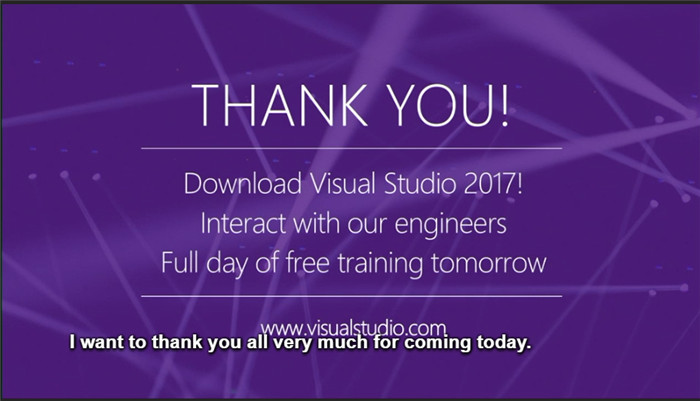
Visual Studio 2017下载地址:https://www.visualstudio.com/zh-hans/downloads/
更多精彩内容大家可以点击《Visual Studio 2017开发使用教程》,关于visual studio的安装教程可以点击《Visual Studio安装使用手册》进行学习,希望大家喜欢。
以上就是本文的全部内容,希望对大家的学习有所帮助,也希望大家多多支持我们。

